- Ping работает, отправляя эхо-запрос ICMP на определенный сетевой интерфейс и ожидая ответа.
- Используя программу Ping, вы можете определить, доступен ли целевой хост, а также определить задержку.
- Windows 11 может перестать отвечать на пинг случайным образом по многим причинам. Продолжайте читать, чтобы исправить это!
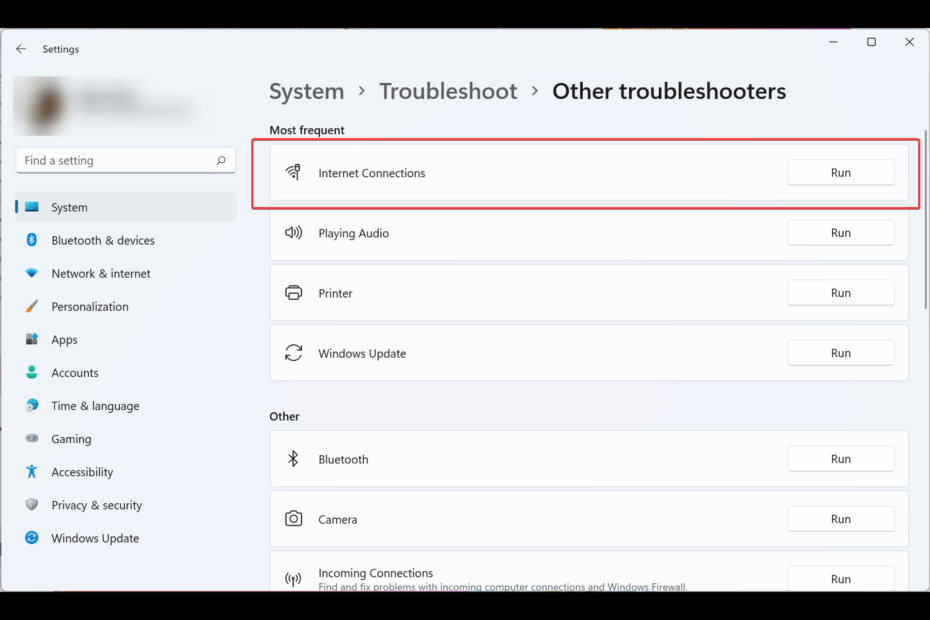
ИксУСТАНОВИТЕ, НАЖИМАЯ НА СКАЧАТЬ ФАЙЛ
Это программное обеспечение исправит распространенные компьютерные ошибки, защитит вас от потери файлов, вредоносного ПО, аппаратного сбоя и оптимизирует ваш компьютер для достижения максимальной производительности. Исправьте проблемы с ПК и удалите вирусы прямо сейчас, выполнив 3 простых шага:
- Скачать инструмент восстановления ПК Restoro который поставляется с запатентованными технологиями (патент доступен здесь).
- Нажмите Начать сканирование чтобы найти проблемы Windows, которые могут вызывать проблемы с ПК.
- Нажмите Починить все для устранения проблем, влияющих на безопасность и производительность вашего компьютера
- Restoro был скачан пользователем 0 читателей в этом месяце.
Ваша Windows 11 не отвечает на пинг? Это не новая проблема с Windows; большинство компьютеров с Windows становятся жертвами этой проблемы, и это может быть вызвано разными причинами.
Пинг, сокращение от Пакетный Интернет или межсетевой поиск, используется для проверки и подтверждения существования определенного IP-адреса и измерения времени отклика этого IP-адреса.
Ping также используется для устранения неполадок, чтобы убедиться, что клиентский компьютер, с которым пользователь пытается связаться, запущен и работает. Все операционные системы, такие как Windows, Linux и macOS, используют ping.
Нет четкого ответа, почему ваша Windows 11 не отвечает на пинг, но у нас есть несколько исправлений, которые могут помочь снова ответить на пинг.
Продолжайте читать, чтобы узнать!
Что такое пинг?
Слово пинг происходит от терминологии сонара, когда звуковая волна (импульс) испускается и слушает эхо (пинг) в ответ. Чем больше интервал, тем больше расстояние до объекта.
Тот же принцип используется и в сети. Пингуя, вы можете определить, правильно ли работает ваше интернет-соединение, посмотреть, нет ли перегрузки в сети, решить любую проблему. проблемы с задержкой, а также узнать, не упал ли сервер.
Что делать, если Windows 11 не отвечает на ping?
1. Попробуйте средство устранения неполадок сетевого адаптера
- Нажмите на меню «Пуск» и найдите Настройки.

- Нажмите на Система.
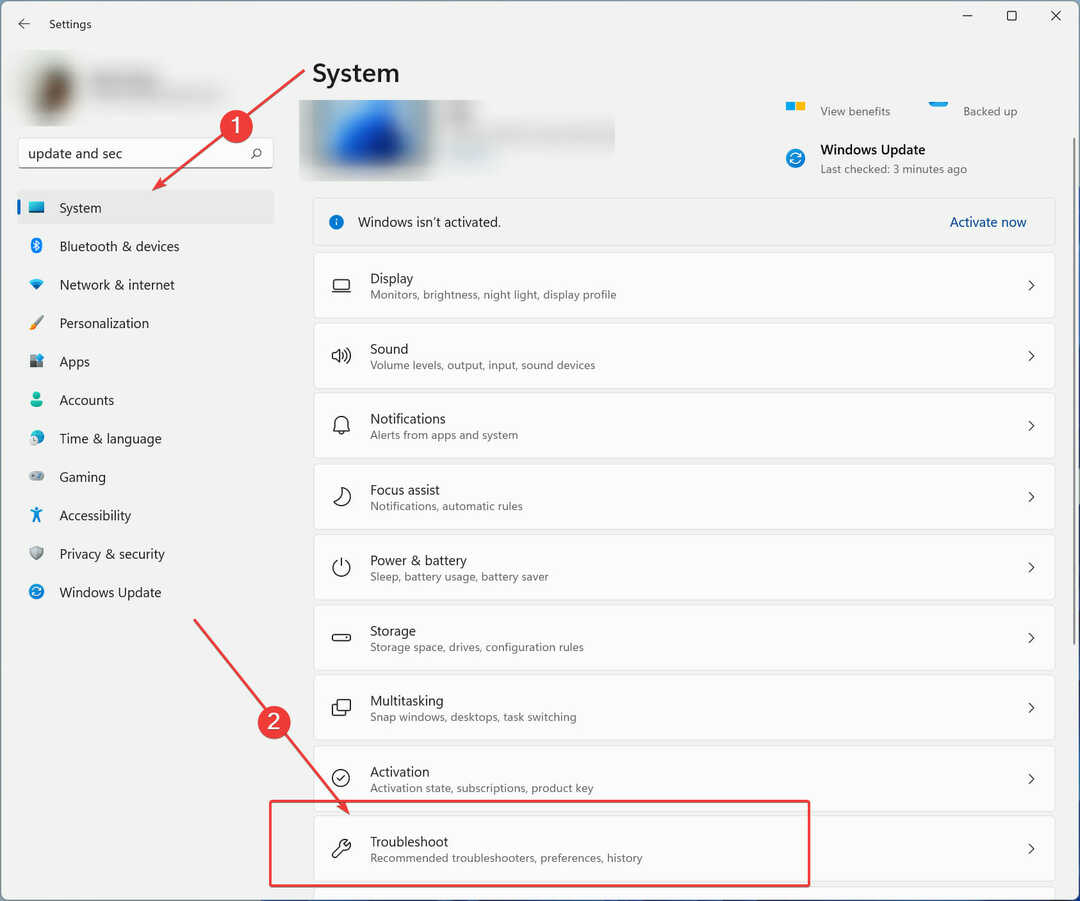
- В правом окне прокрутите вниз и выберите Устранение неполадок а потом Другое устранение неполадок.
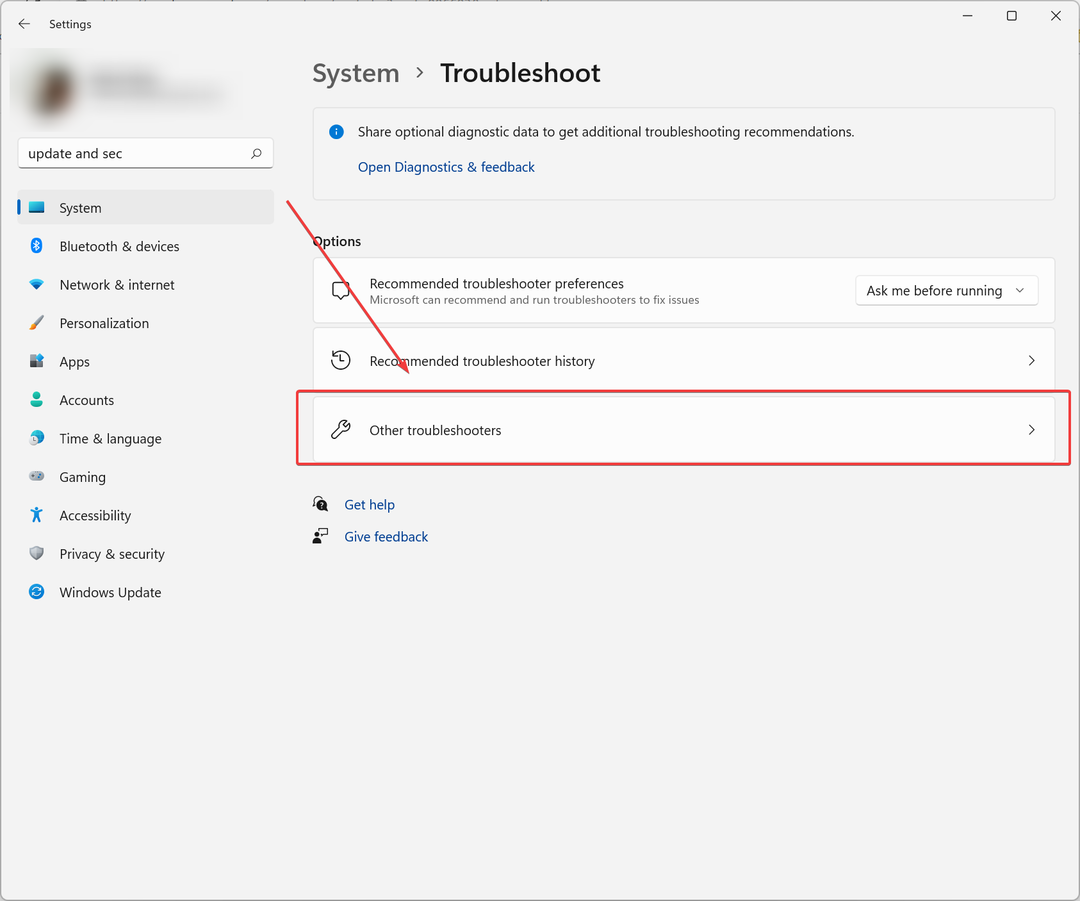
- Выбирать Интернет-соединение а затем нажмите на Пробег.
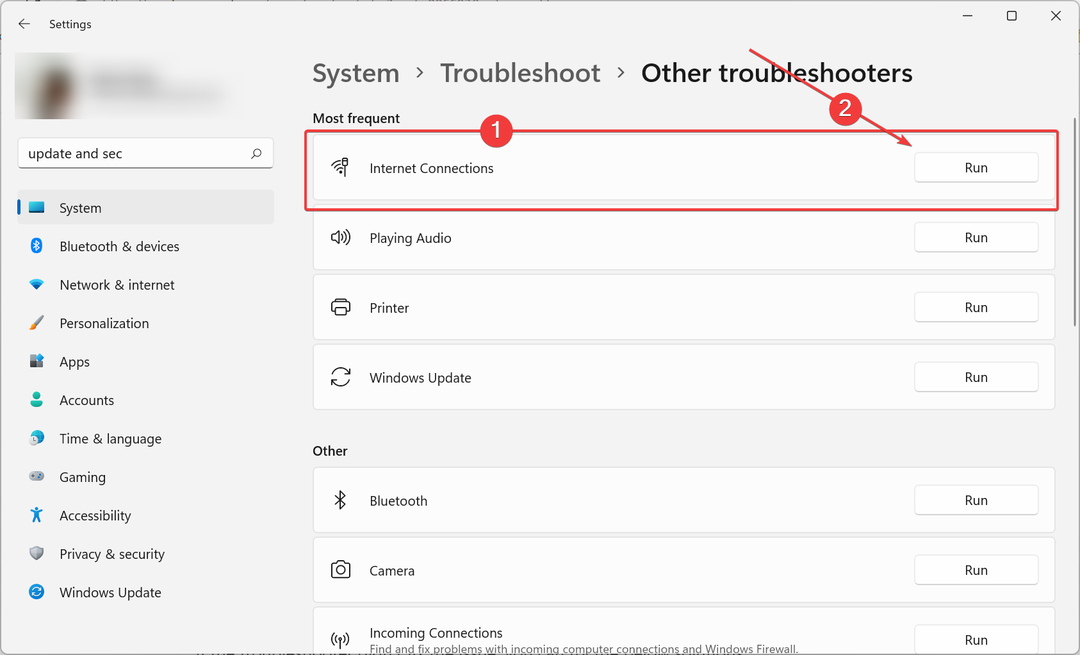
- Подождите, пока специалист по устранению неполадок диагностирует проблему.
- Перезагрузите компьютер.
Если средство устранения неполадок не устранило проблему, вы можете попробовать следующие решения.
2. Проверьте свой антивирус
Если вы не можете пропинговать другие компьютеры в вашей сети, это может быть связано с антивирусная программа который установлен на вашем компьютере с Windows.
Чтобы ваш компьютер мог пинговать другие компьютеры в вашей сети, перейдите в настройки антивирусного программного обеспечения и убедитесь, что все настроено правильно. В противном случае вы также можете попробовать сбросить настройки по умолчанию.
Если сброс всех настроек по умолчанию вам все равно не помог, попробуйте удалить антивирус, а затем попробуйте пропинговать.
Большинство антивирусных программ сложны в настройке и имеют сложный интерфейс.
ESET Internet Security — это гораздо лучший вариант, который оснащен такими функциями защиты, как защита банковских операций и платежей, родительский контроль, брандмауэр, сетевой инспектор и многое другое!
Если вас не устраивает существующее антивирусное программное обеспечение и вы хотите более надежное и многофункциональное антивирусное программное обеспечение, вы можете попробовать Интернет-безопасность ESET.
3. Отключите IPv4 и IPv6 с помощью командной строки
Чтобы отключить IPv4 и IPv6 с помощью командной строки, выполните следующие действия:
- Нажми на Стартовое меню.
- Search for the командная строкаи нажмите на Запустить от имени администратора.

- Введите следующую команду в командную строку.
Совет эксперта: Некоторые проблемы с ПК трудно решить, особенно когда речь идет о поврежденных репозиториях или отсутствующих файлах Windows. Если у вас возникли проблемы с исправлением ошибки, возможно, ваша система частично сломана. Мы рекомендуем установить Restoro, инструмент, который просканирует вашу машину и определит, в чем проблема.
кликните сюда скачать и начать ремонт.
состояние установки netsh int ipv6 isatap отключено
состояние netsh int ipv6 6to4 отключено
Интерфейс netsh Teredo установить состояние отключить
- Теперь перезагрузите компьютер.
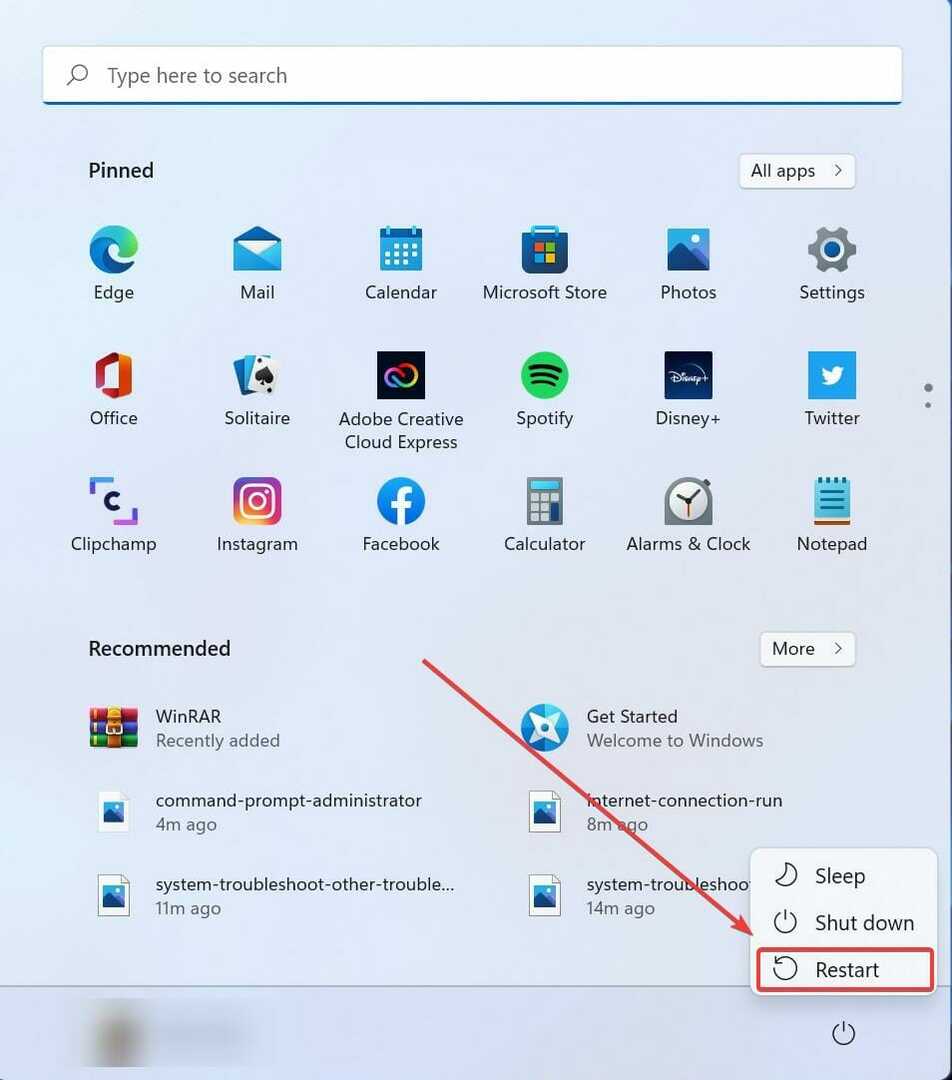
- Теперь подтвердите, решена ли проблема и можете ли вы правильно выполнить команду ping.
- Windows не может получить сетевые настройки от маршрутизатора [7 исправлений]
- Ethernet не имеет действительной конфигурации IP [Windows 10]
- Что такое потеря пакетов и как это исправить в Windows 10/11?
- 5+ лучших сервисов и инструментов для проверки сетевого трафика
4. Удалите все приложения, блокирующие HTTP-трафик.
Программы, которые останавливают HTTP-соединение, могут быть причиной того, что ваша Windows 11 не отвечает на ping.
Их лучше удалить, так как они блокируют ответ Windows 11 на ping.
К удалить программы, выполните следующие действия:
- Открытым Панель управления.
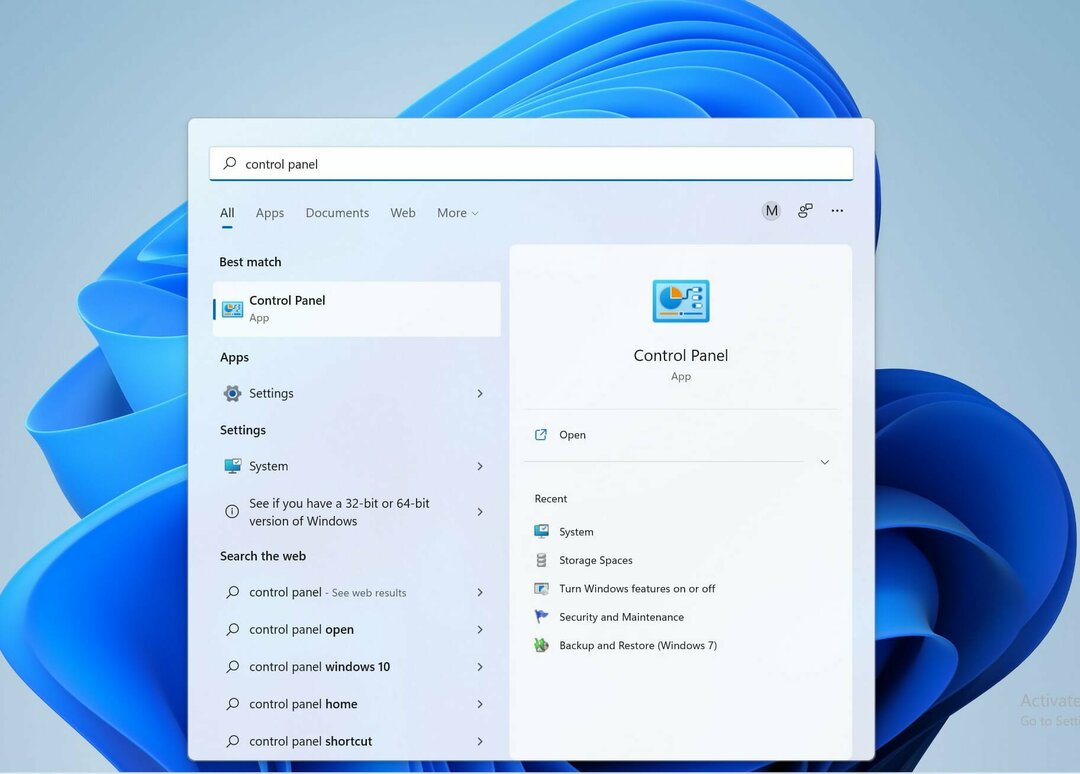
- Нажмите на Программы.
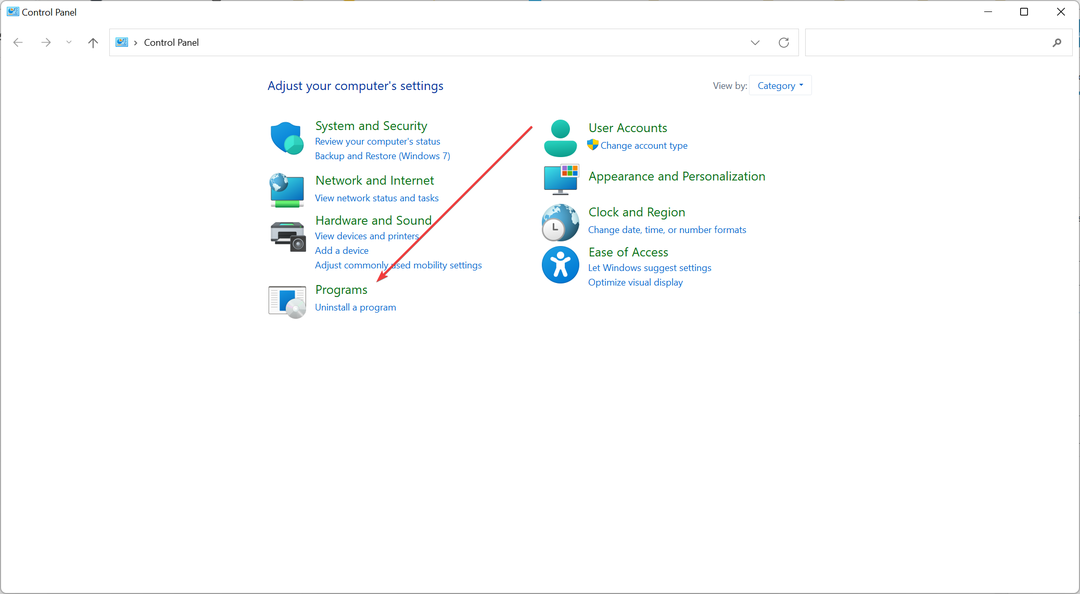
- Под Программы и характеристики нажмите на Удалить программу.
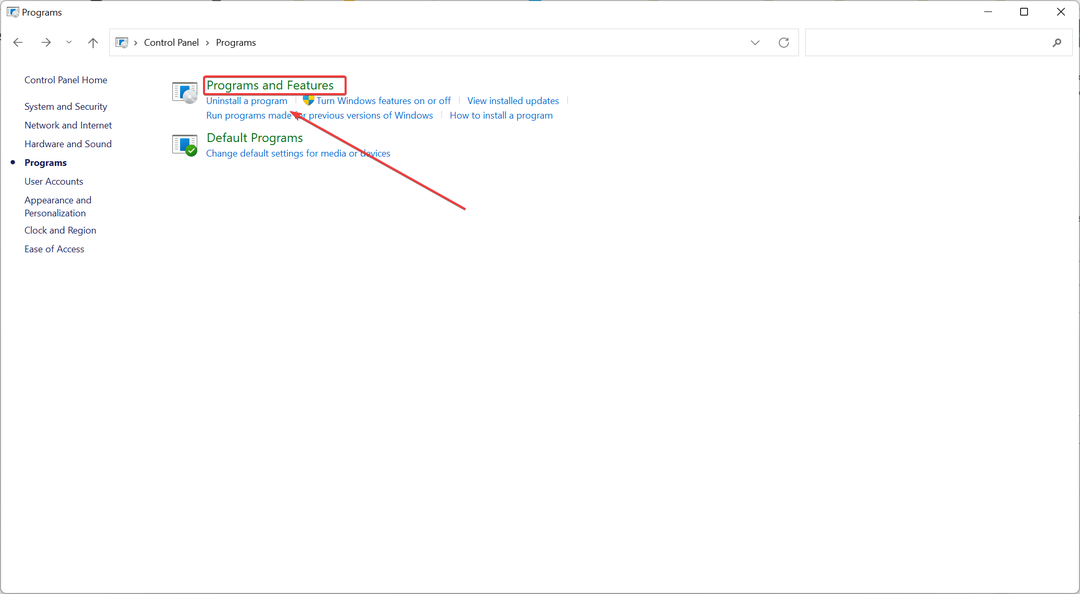
- Найдите приложения, которые могут блокировать HTTP-трафик.
- Нажмите на Удалить.
После удаления перезагрузите компьютер и проверьте, все ли исправлено.
5. Подтвердите, является ли ваш компьютер членом того же домена
- Нажмите на кнопку запуска и найдите Просмотр дополнительных настроек системы.

- Нажмите на вкладку под названием Имя компьютера и нажмите Изменить.
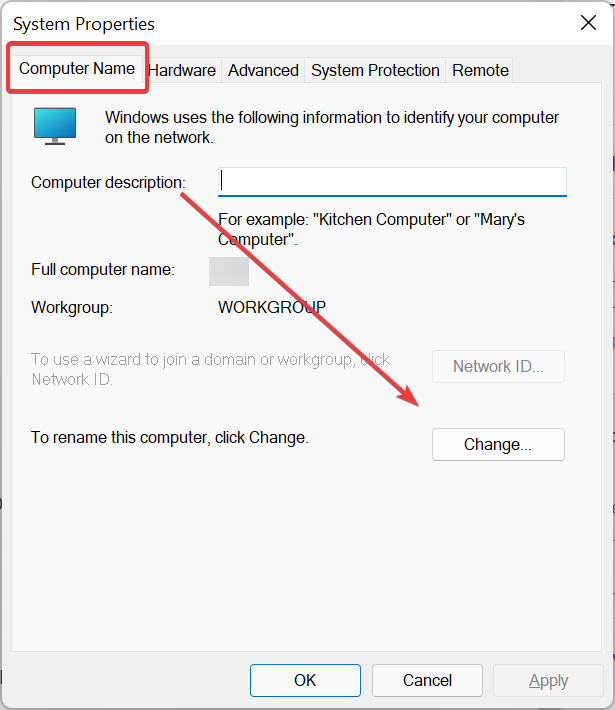
- Подтвердите, является ли ваш компьютер членом того же домена, и нажмите «ОК».
6. Отключить VPN
Виртуальные частные сети стали неотъемлемым инструментом, который мы используем в нашей повседневной жизни для различных целей, будь то для развлечения, работы или по любой другой причине. VPN играют важную роль в нашей жизни.
Существует высокая вероятность того, что ваша Windows 11 не отвечает на ping из-за вашей VPN. Пытаться отключение VPN, перезагрузите компьютер и убедитесь, что ваша Windows 11 сейчас отвечает на ping.
7. Использование брандмауэра Windows Разрешить эхо-запрос (ICMP-запрос)
- Нажмите «Пуск».
- Ищи Брандмауэр Защитника Windows.
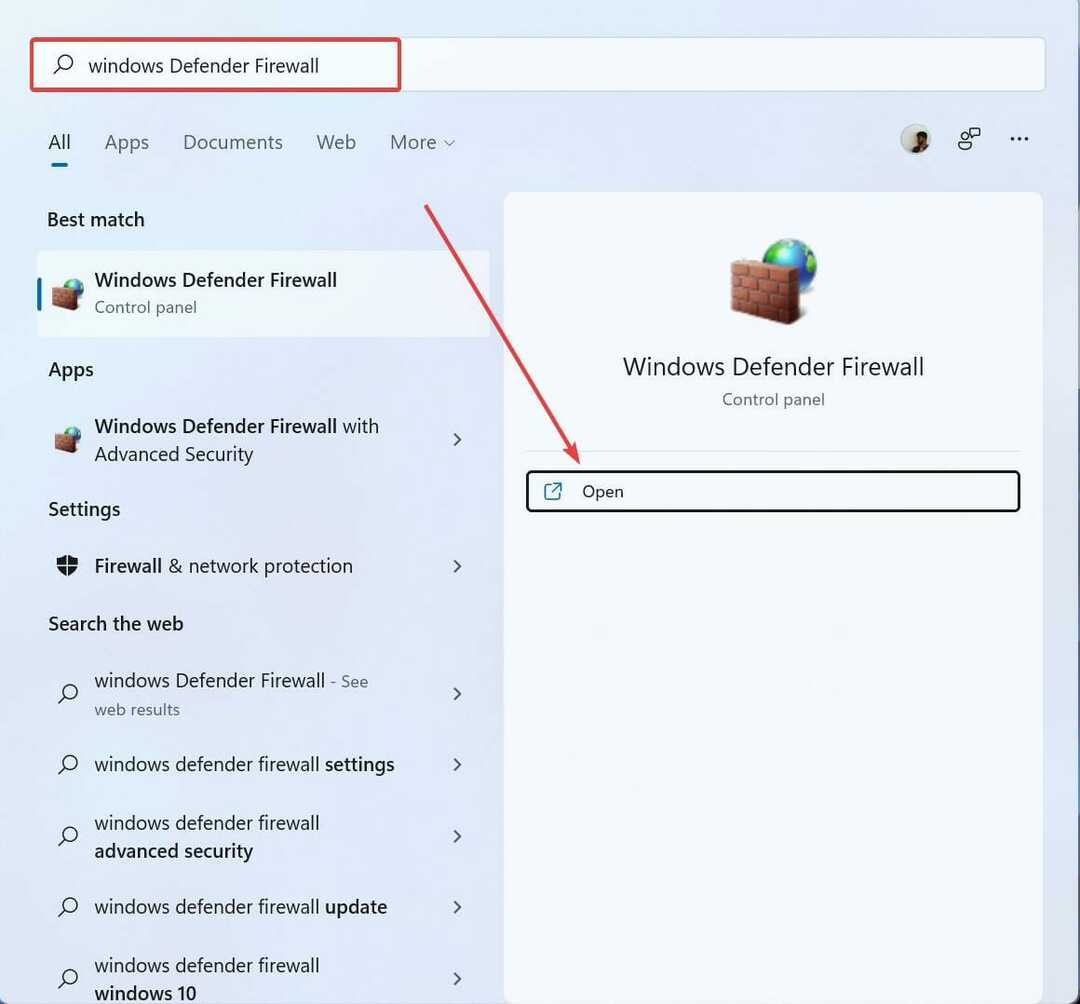
- Нажмите на Расширенные настройки.
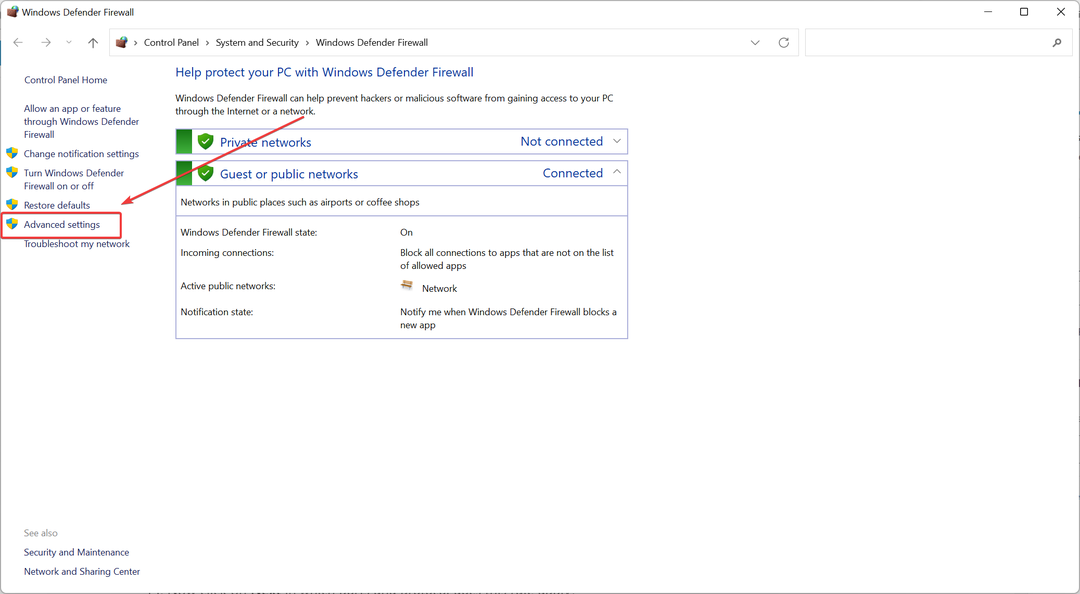
- Щелкните правой кнопкой мыши Входящие правила на левой панели и выберите Новое правило.
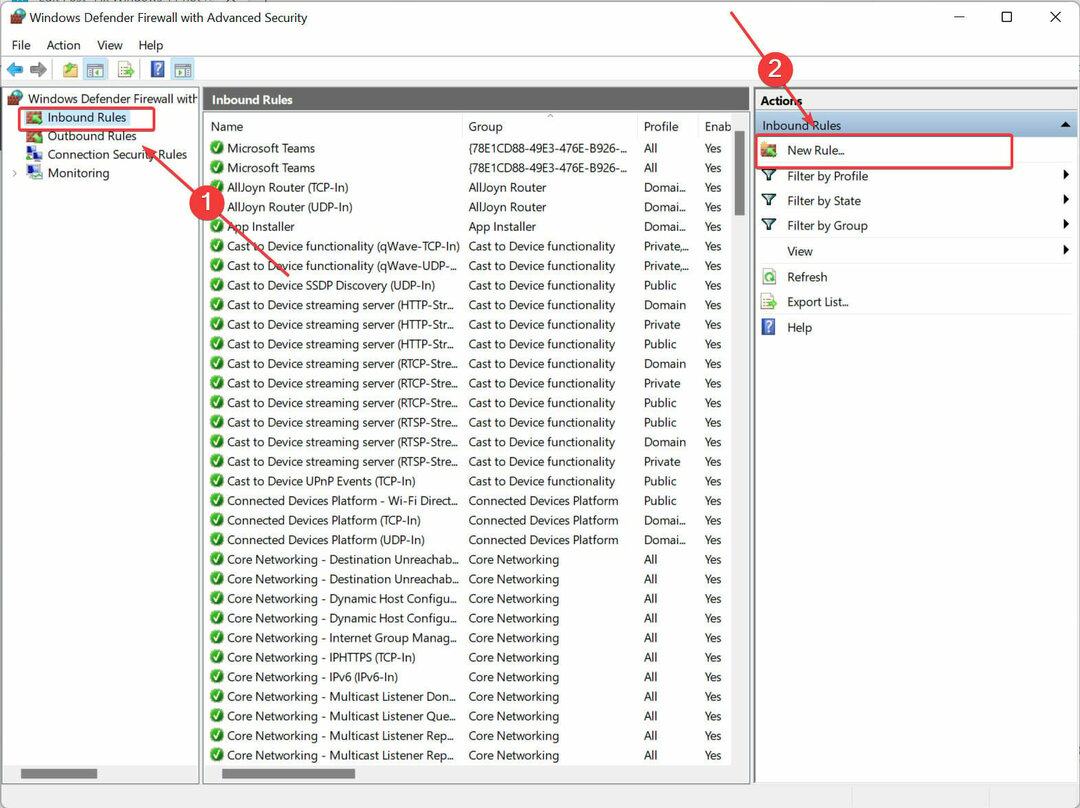
- Нажмите на Обычай в Новое входящее правило окно.
- Нажмите на Следующий.
- Выберите все программы в Это правило распространяется на все программы или на определенные программы? Страница.

- Теперь нажмите на Следующий.
- Выбирать ICMPv4 в раскрывающемся меню Тип протокола, которое находится под К каким портам и протоколам относится это правило? Страница.
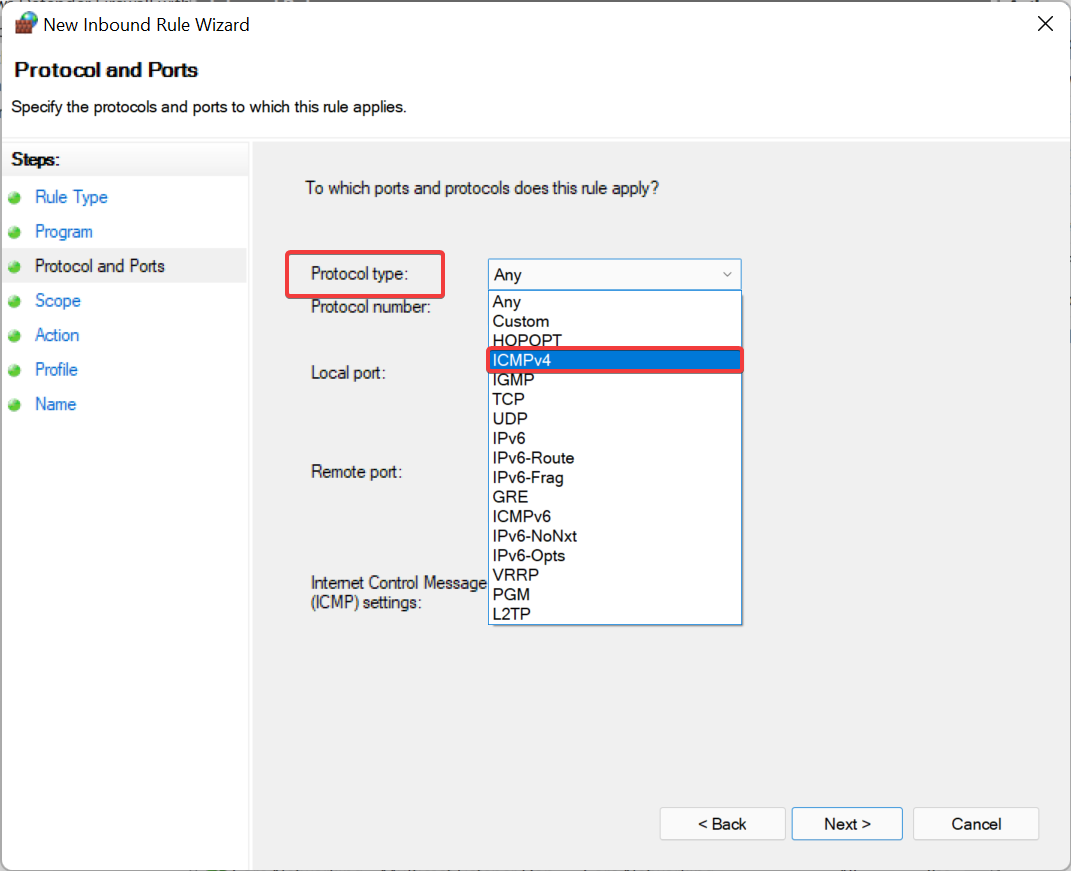
- Нажмите на Настроить.
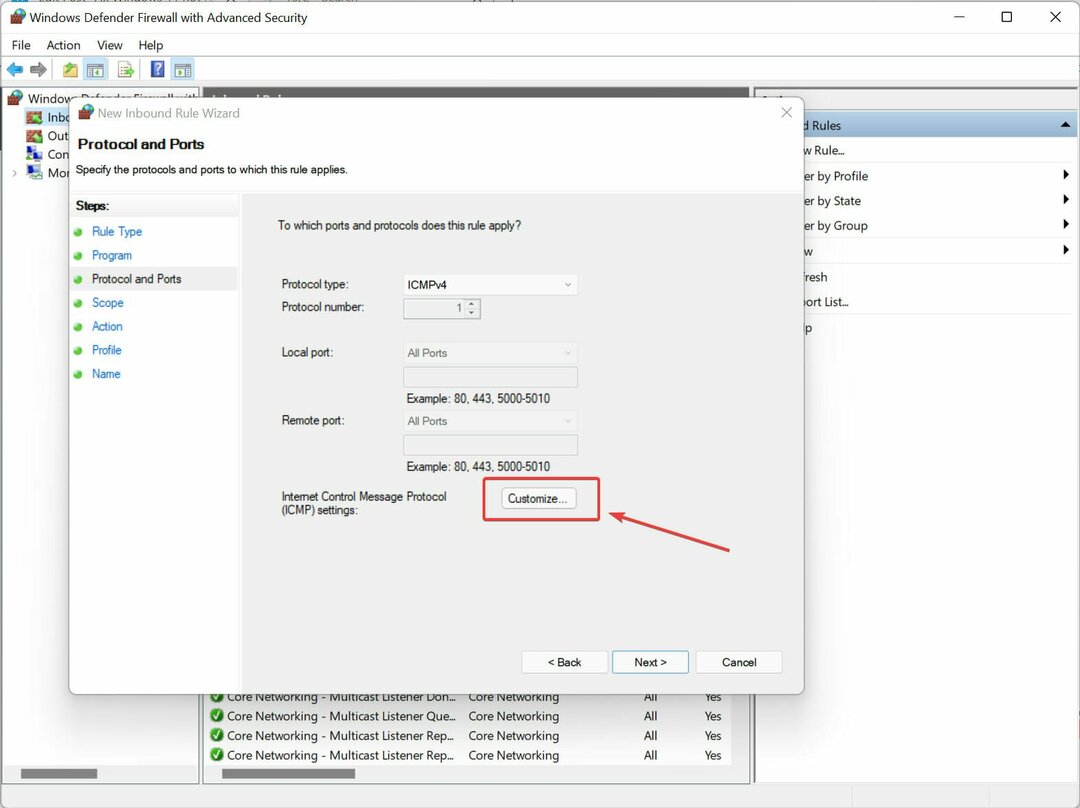
- Нажмите на Конкретные типы ICMP в Настроить параметры ICMP окно.
- Давать возможность Эхо-запрос В список типов ICMP.
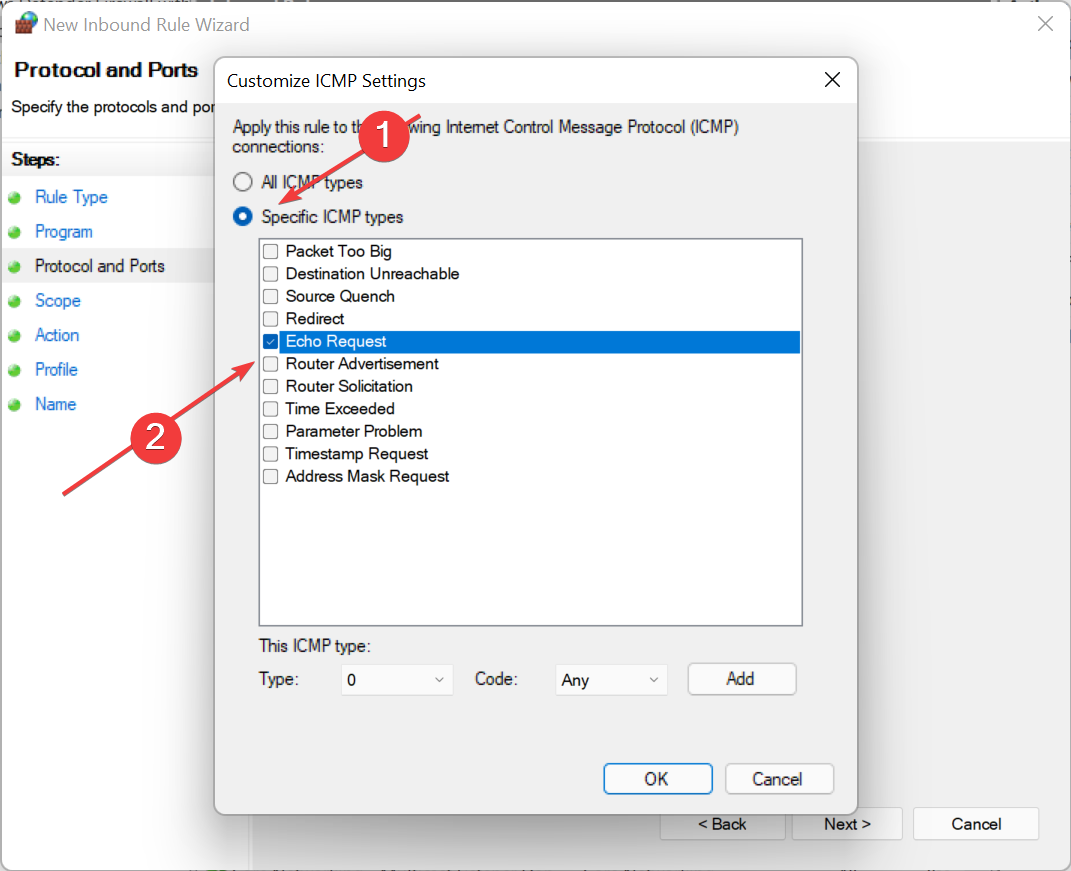
- Нажмите «ОК».
- Теперь нажмите на Следующий в к каким портам и протоколам применяется это правило?
- Теперь выберите переключатель, чтобы Любой IP-адрес для обоих К каким локальным IP-адресам относится это правило? И К каким удаленным IP-адресам относится это правило?
А для создания правила ICMPv6 повторите те же шаги, но в To на какие порты и протоколы распространяется это правило? Нажми на Тип протокола и выберите ICMPv6.
Безопасно ли включать ICMP?
Как правило, сетевой администратор считает протокол управления сообщениями в Интернете (ICMP) угрозой безопасности, и рекомендуется блокировать его на брандмауэре. Хотя протокол ICMP известен своей угрозой безопасности, вы все равно можете разрешить часть ICMP-трафика и это безопасно.
На вашем компьютере с Windows 11 безопасно разрешать трафик ICMP типа 3 и типа 4. Чтобы отправить запрос ping, должны быть разрешены тип 8 OUT и тип 0 IN.
Было обнаружено, что Windows 11 и предыдущие версии Windows не отвечают на ping, и это не редкость для Windows.
Хотя неясно, почему компьютер с Windows может перестать отвечать на пинг, с исправления мы предоставили выше, вы должны быть в состоянии исправить это.
Расскажите нам о своем опыте решения этой проблемы, так как мы будем рады услышать от вас!
 Все еще есть проблемы?Исправьте их с помощью этого инструмента:
Все еще есть проблемы?Исправьте их с помощью этого инструмента:
- Загрузите этот инструмент для восстановления ПК получил рейтинг «Отлично» на TrustPilot.com (загрузка начинается на этой странице).
- Нажмите Начать сканирование чтобы найти проблемы Windows, которые могут вызывать проблемы с ПК.
- Нажмите Починить все для устранения проблем с запатентованными технологиями (Эксклюзивная скидка для наших читателей).
Restoro был скачан пользователем 0 читателей в этом месяце.


